电脑重装系统软件推荐
- 分类:教程 回答于: 2021年09月28日 10:00:22
我们重装系统的方法有很多种,最常使用到的就是一键重装系统,光盘重装系统,跟硬盘ghost重装系统,其中我们平时使用最多的就是一键重装系统,很多小伙伴不知道重装系统软件哪个好,下面小编就给大家推荐一款超好用的重装系统软件。
重装系统软件:
小编给大家推荐一款自己正在使用的非常实用的重装系统软件:小白三步装机版,操作简单,易懂,一键重装,非常的方便,我们直接在小白重装系统官网(http://www.xiaobaixitong.com/)下载小白三步装机版即可,安装时关闭杀毒软件。
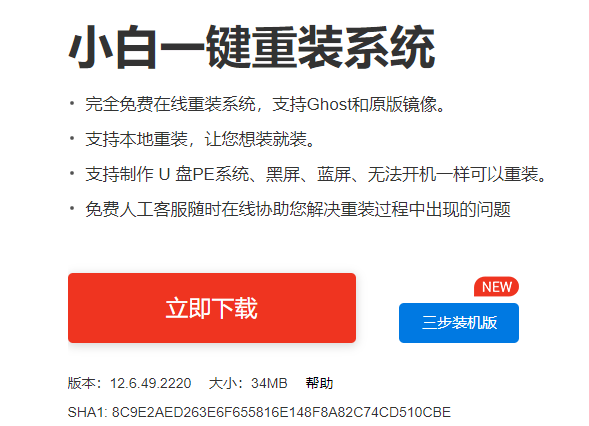
1.打开软件,我们选择需要重装的系统,点击”立即重装“即可。
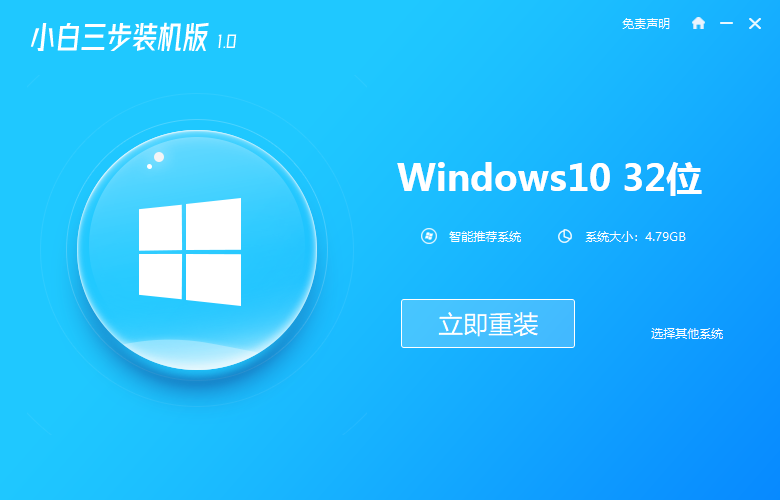
2.开始进入下载系统镜像及驱动设备页面,此时无需手动操作,等待下载完成。
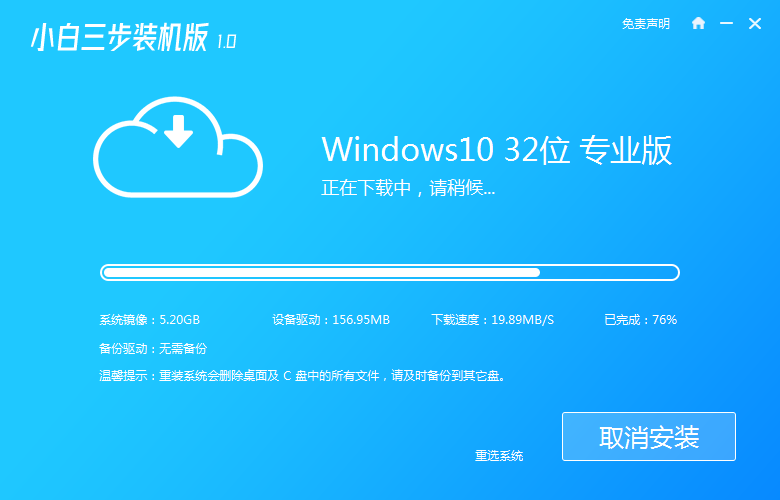
3.耐心等待下载完成。
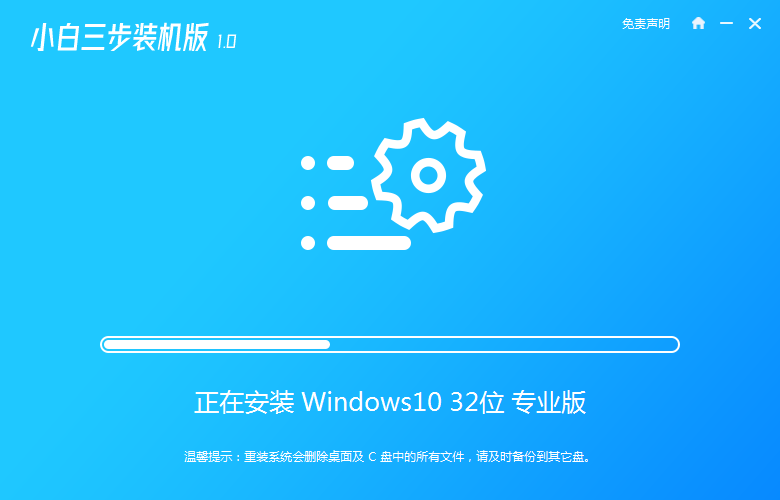
4.下载完成后,我们点击页面中的立即重启按钮,重启电脑操作。
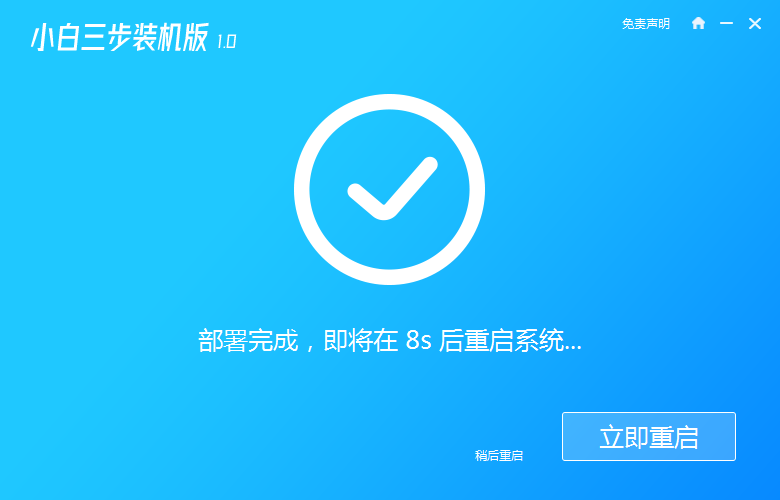
5.重启时会进入到启动项页面,此时我们选择第二个选项进入到pe系统中。
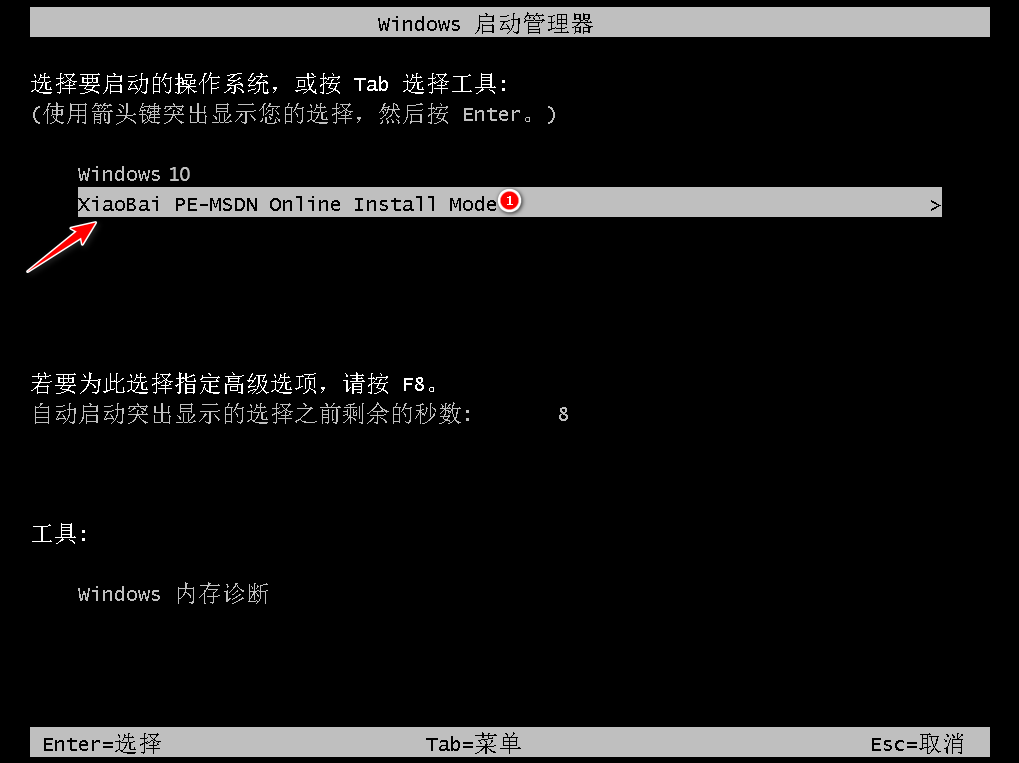
6.进入桌面,打开小白装机工具,开始自动安装系统,我们只需耐心等待安装完成。
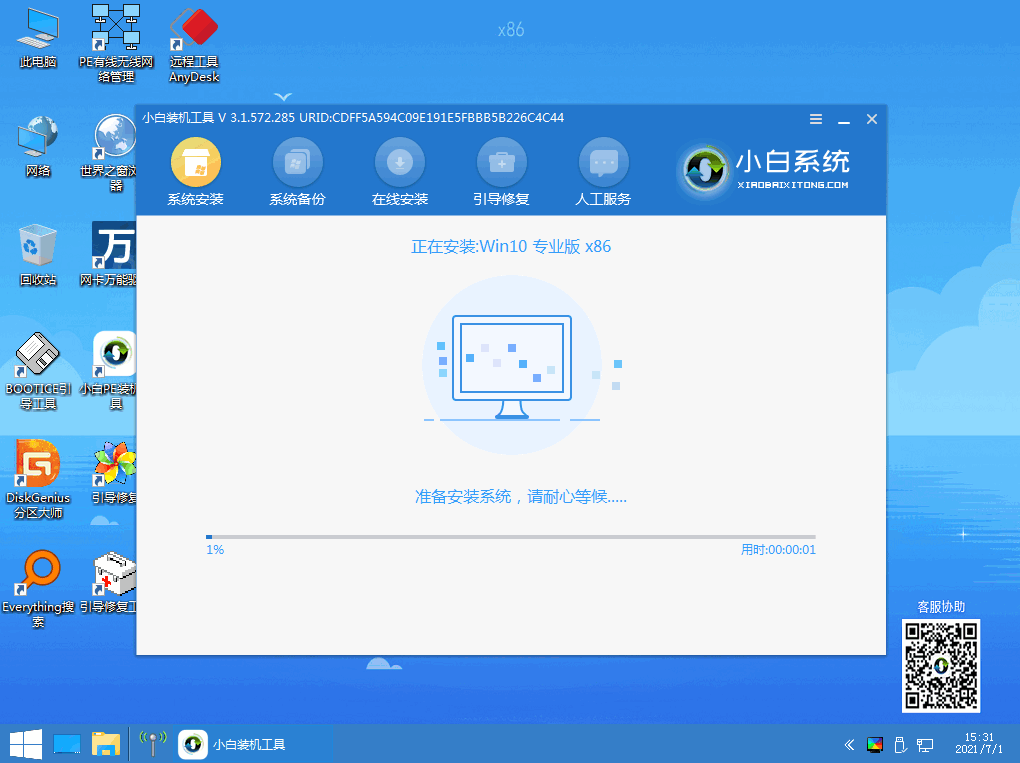
7.安装完成后,根据页面提示,我们再次点击”立即重启“按钮,重启电脑操作。

8.当我们重启进入到新的系统页面时,安装就完成啦。
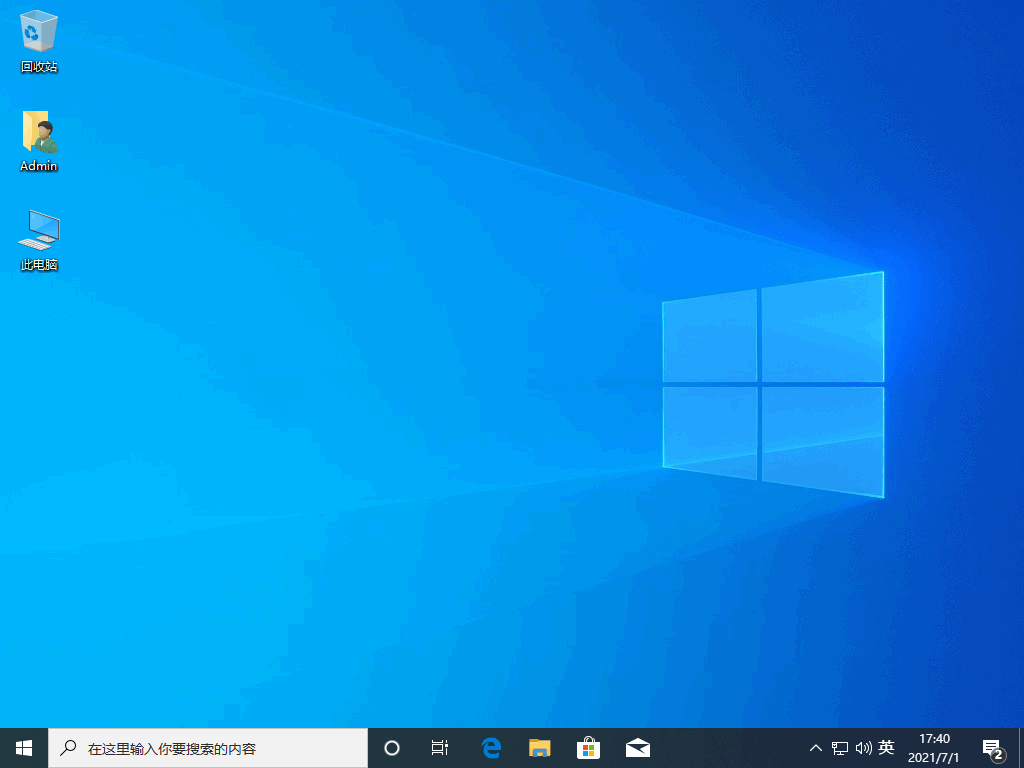
以上就是关于重装系统软件的内容,怎么样,是不是特别简单操作呢,需要的小伙伴可以前往下载使用,希望能够帮助到大家。
 有用
26
有用
26


 小白系统
小白系统


 1000
1000 1000
1000 1000
1000 1000
1000 1000
1000 1000
1000 1000
1000 1000
1000 1000
1000 1000
1000猜您喜欢
- xp蓝屏怎么办?xp蓝屏无法进系统的解决..2022/02/16
- 华硕网卡驱动,小编教你华硕笔记本网卡..2017/12/14
- 小白一键重装系统好吗?2022/07/21
- 路由器连接上但上不了网如何操作..2022/05/20
- 想知道电脑系统怎么重装2022/11/20
- Windows无法连接到Group Policy Clien..2015/07/07
相关推荐
- Ghost xp sp1原版系统iso镜像旗舰版下..2017/05/19
- macbook 安装win7双系统图解教程..2017/01/26
- avita电脑一键重装系统xp教程..2019/09/04
- 电脑如何格式化重装系统2022/06/03
- 如何重装电脑教程2023/01/14
- pscs6安装序列号,小编教你pscs6安装序..2018/07/17

















